Cómo jugar juegos de PS1 en Steam Deck (la manera fácil)

¿Quieres jugar a Spyro, Croc y Metal Gear Solid en Steam Deck? ¡Entonces necesitarás saber cómo jugar juegos de PS1 en Steam Deck!
El sistema debut en la amada familia de consolas PlayStation de Sony fue una consola increíblemente exitosa. La PS1 es amada por muchos; no tanto como el sucesor del sistema, pero aun así, está ahí arriba.
Muchos de los mejores juegos de PS1 en el sistema se han transferido a otros sistemas, lo que significa que ya no están atascados en un sistema ahora obsoleto, y muchos de ellos se rehacen o remasterizan.
Sin embargo, todavía hay varios juegos que no se han transferido a un nuevo sistema, y varios de los puertos no se consideran tan buenos como los lanzamientos originales de PS1.


Ahí es donde la emulación entra en la ecuación (nos encanta rimarla aquí en Retro Dodo), permitiéndote jugar lanzamientos originales de PS1 de juegos amados como Metal Gear Solid.
Gracias a la emulación, puedes jugar estos juegos con configuraciones mejoradas y lo que es aún más emocionante es que gracias a Steam Deck, puedes jugar estos juegos mientras estás acostado en la cama o mientras viajas.
En esta guía, veremos cómo obtener un archivo de BIOS para PlayStation 1, cómo volcar sus propios juegos para que pueda reproducirlos por emulación, dos formas distintas de instalar un emulador, la mejor configuración de emulador para PlayStation 1 y cómo agregar juegos de PS1 a la pantalla principal de Steam Deck.
1. El método EmuDeck
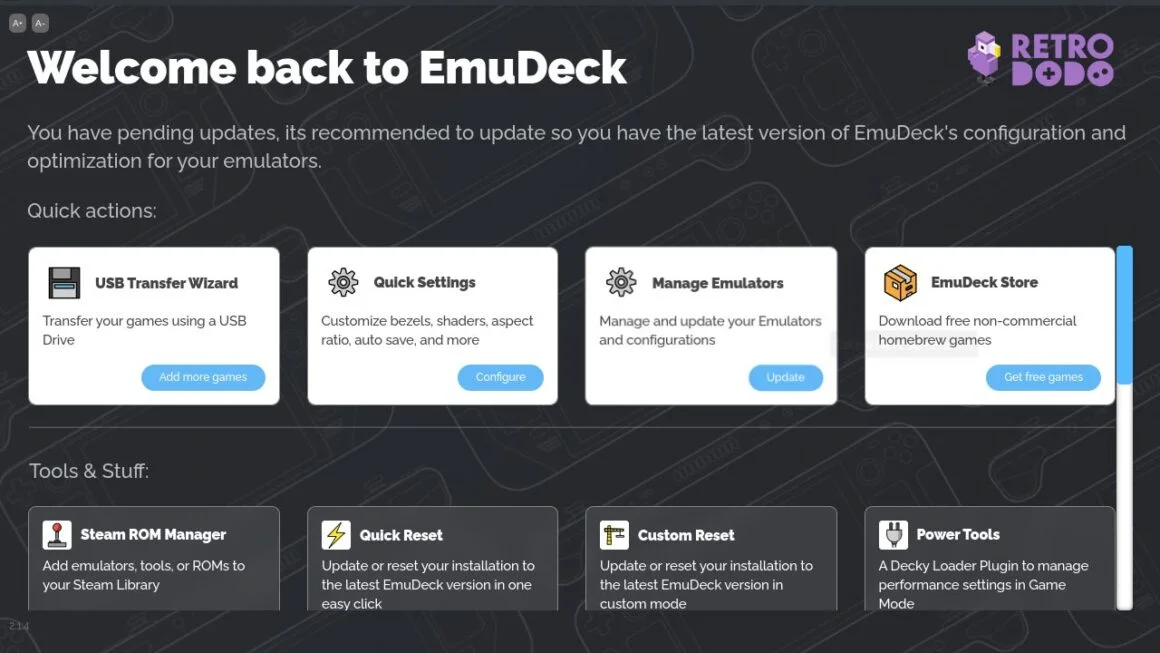
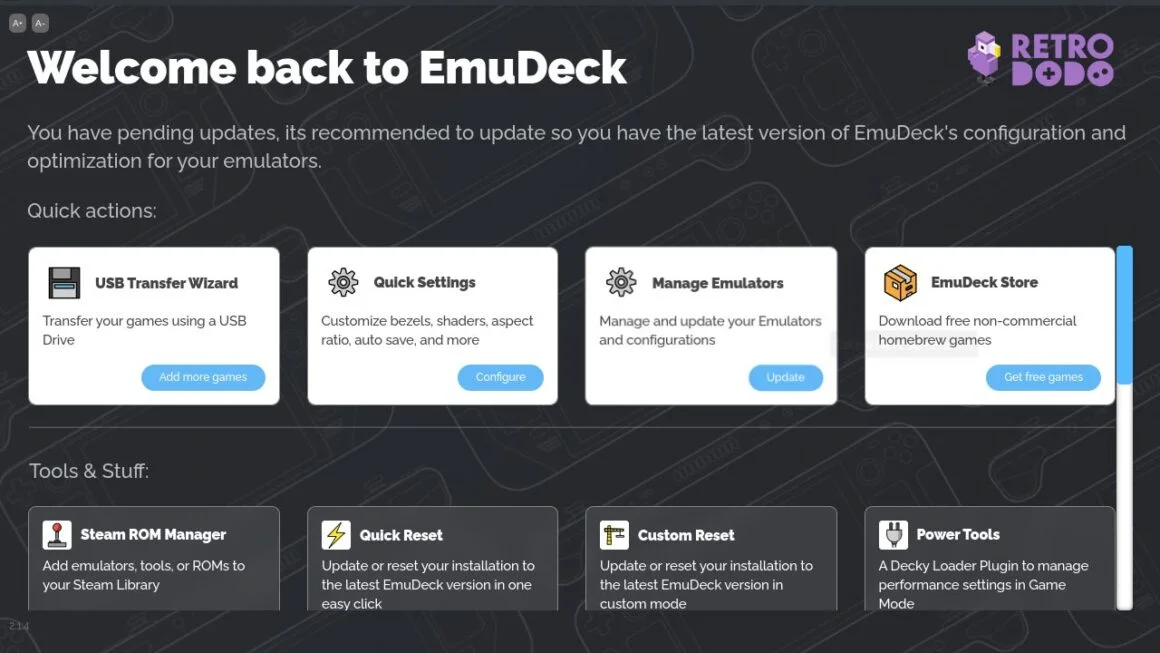
El Método Emudeck es útil si desea agregar una amplia variedad de emuladores más allá de los necesarios para jugar juegos de PS1 en su Steam Deck, incluidos emuladores para los siguientes sistemas:
- Sega Génesis
- SegaCDGenericName
- Sega32X
- motor de computadora
- cisne maravilla
- sistema de entretenimiento nintendo
- Sistema de entretenimiento Super Nintendo
- mamá
- FBNeo
- sistema maestro
- elenco de sueños
- geo neo
- Súper NES de pantalla ancha
- Génesis de pantalla ancha
- chico del juego
- color del juego
- Game Boy Advance
- bolsillo neo geo
- equipo de juego
- Nintendo DS
- Nintendo 3ds
- PSP
- nintendo 64
- Nintendo Wii
- nintendo cubo de juego
- PlayStation 1
- Playstation 2
- Playstation 3
- nintendo wii u
- interruptor de nintendo
Cómo instalar EmuDeck
No es tan difícil instalar EmuDeck en Steam Deck. Steam Deck en sí mismo es famoso por ser de código abierto, y puedes instalar lo que quieras siempre y cuando no te importe pensar en superar cualquier problema de compatibilidad que pueda surgir.


Para instalar EmuDeck en Steam Deck, todo lo que necesita hacer es:
- Formatee una tarjeta SD a ext4 o btrfs si descubre que desea almacenar sus ROM en la tarjeta SD.
- Descargue el instalador de EmuDeck buscándolo con el navegador Steam Deck.
- Para copiar el instalador de EmuDeck desde la carpeta de descargas al escritorio, simplemente arrastre y suelte el archivo.
- Después de copiarlo, deberá ejecutar el archivo.
- Todo lo que queda por hacer es seguir los diversos pasos que ofrece EmuDeck, incluida la selección de los emuladores que desea instalar. No es un gran esfuerzo adicional instalar todos los emuladores, pero si desea mantener su Steam Deck organizado, puede optar por RetroArch.
Todo lo que queda por hacer es volcar todas sus ROM y firmware en Steam Deck. No se preocupe; profundizaremos en cómo hacer esto más adelante en el artículo.
2. El método alternativo
Si no quieres instalar todos los emuladores que ofrece EmuDeck, puedes instalarlo por separado. Simplemente búsquelo en la tienda Linux Discover, descargue RetroArch y estará listo para comenzar.
Bueno, más o menos.
Instalar RetroArch a través de la tienda Discover significa que no obtendrá NINGÚN núcleo. Esto significa que sin muchas búsquedas en Google no podrás jugar. cualquier juegos en el sistema de emulación.


Tampoco establece ninguna configuración para usted, a diferencia de EmuDeck, por lo que tendrá que establecer todas sus propias configuraciones y encontrar su propio camino en la emulación de PS1.
Este es un problema menor, principalmente debido al hecho de que emular la PS1 es más difícil que emular sistemas más antiguos como Game Boy y SNES.
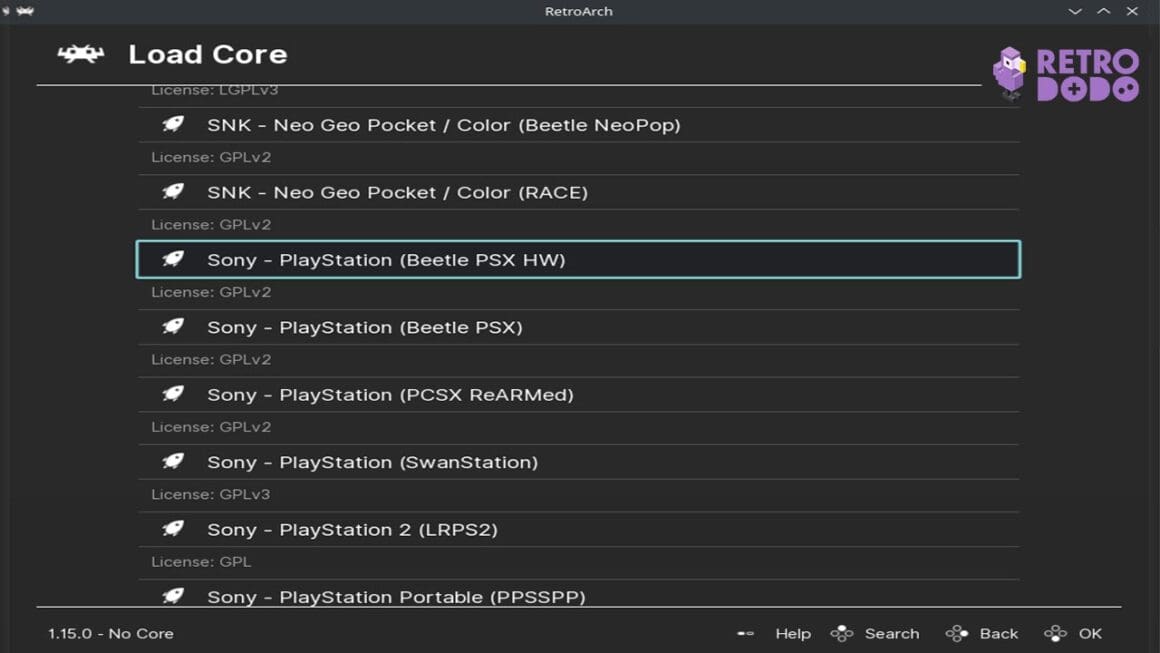
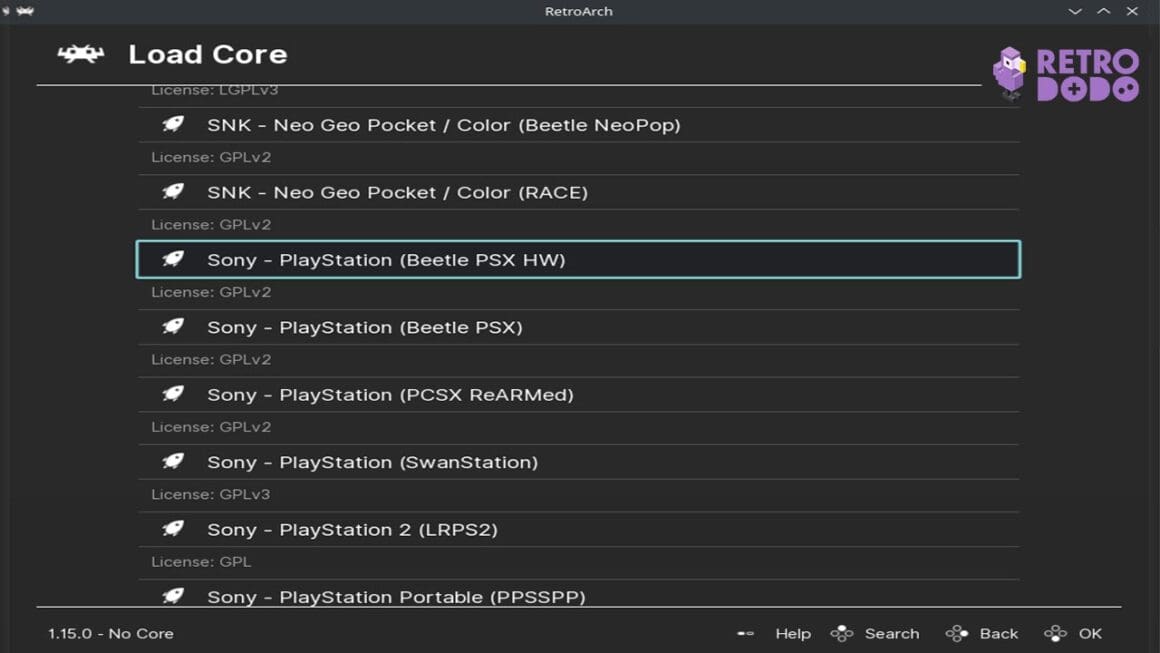
¿Necesitas una BIOS para la emulación de PS1?
Sí, necesita una emulación de BIOS PS1 en su Steam Deck.
Incluso si instala su emulador usando Emudeck, aún necesita obtener su propio BIOS PS1. Puede volcar el suyo propio o puede encontrar uno en línea, pero no vincularemos a ninguna otra versión de PS1 Bios. Para volcar su propio BIOS de PS1, necesita lo siguiente:
- Consola PlayStation 1 modificada
- tarjeta de memoria playstation
- Lector de tarjetas de memoria PlayStation
- reproductor de CD
- CD en blanco
- Volcador de BIOS
- Software de transferencia de tarjeta de memoria
Ahora que tienes todo el equipo necesario, sigue estos pasos. Para esto, supongamos que está utilizando el lector PlayStation MemoryCard para transferir datos.
- Grabe el BIOS Dumper en un CD en blanco.
- Coloque el CD grabado en su PS1 e inicie el sistema.
- Aparecerá un menú después de un tiempo.
- Elija qué subproceso de BIOS realmente desea volcar. presione X
- Espere alrededor de un minuto para que se descargue el BIOS.
- Después de descargar el BIOS, verá un mensaje que indica que debe restablecer la consola.
- Vaya a la pantalla de la tarjeta de memoria y verá quince guardados diferentes llamados BIOS DUMP.
- Conecte un lector de tarjetas de memoria a su PC.
- Conecte la tarjeta de memoria al lector de tarjetas de memoria.
- Abra Memory Card Captor Sakura usando el controlador UserPort que viene con el software.
- Presione Slo1 para leer los datos almacenados en la tarjeta de memoria.
- Presione IMG 2 y guarde la tarjeta de memoria con la extensión .mcr, dándole el nombre de la parte que descartó.
Para volcar los ISO, puede hacerlo prácticamente con el mismo método. También puede encontrar ISO de PS1 en línea, junto con guías para vertederos de ISO más complicados y detallados. Para volcar los ISO de PS1, use ImgBurn y siga estos pasos:
- Pon el disco de PS1 en la computadora.
- Abra ImgBurn después de la instalación, asegurándose de haber usado una instalación personalizada para que no instale todos los complementos que desea.
- Haga clic en Configuración, haga clic en Modo y haga clic en Leer.
- Una vez hecho esto, elija el destino del archivo haciendo clic en la carpeta y el botón de la lupa.
- Haga clic en el botón CD y espere a que termine de copiarse. Asegúrese de que el disco se copie como una papelera y un archivo CUE en lugar de un solo archivo ISO; de lo contrario, no se ejecutará.
- Espere a que el CD termine de copiarse.
- Transfiera sus archivos bin y CUE a Steam Deck a través del método que prefiera usar.
La mejor configuración de RetroArch para PS1
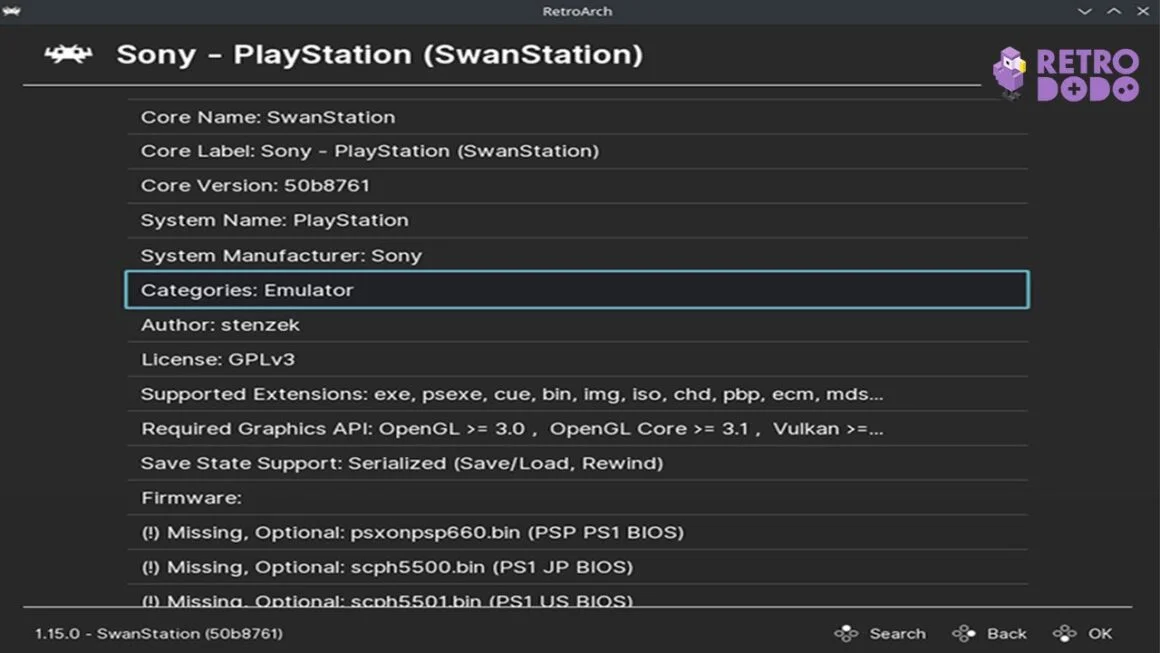
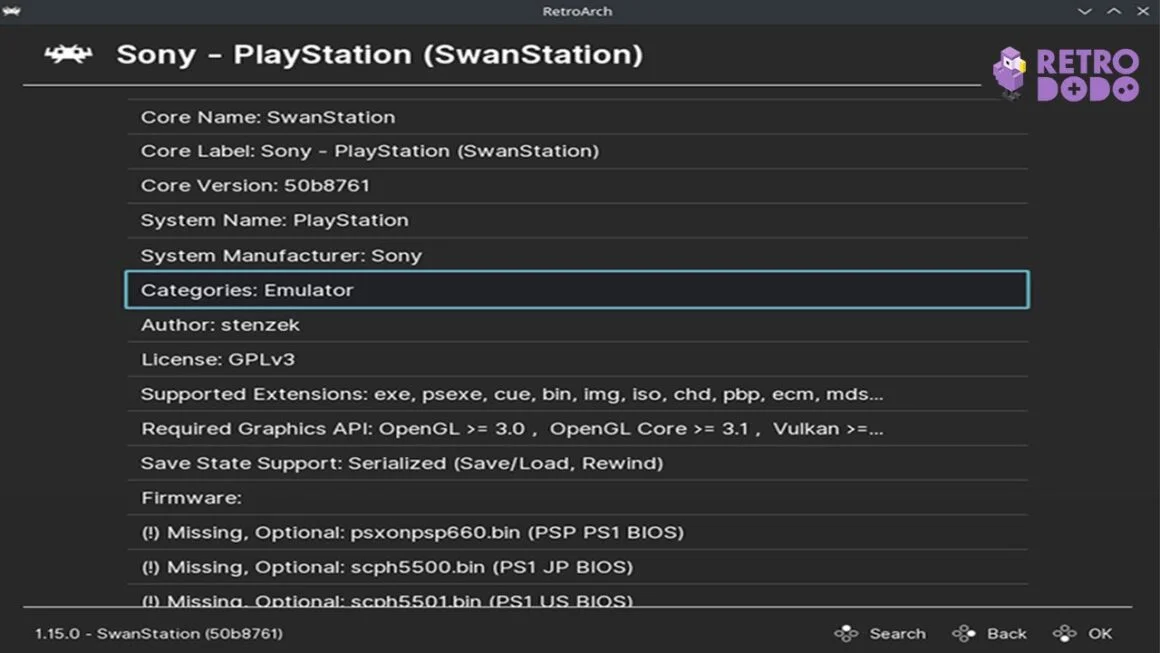
La única configuración real que necesita cambiar para el núcleo RetroArch PS1 es la resolución. Asegúrese de que esté configurado para que la pantalla emita una resolución completa de 720p, ya que esa es la salida de resolución máxima que Steam Deck puede generar de forma nativa.
También puede ajustar la resolución si planea jugar con su Steam Deck conectado a su televisor.
Si tiene una base Steam Deck, puede aumentar la resolución hasta que se vea bien en su televisor, pero tenga cuidado, ya que existe la posibilidad de que pueda estropear el hardware Steam Deck si hace esto.
También puede jugar con los controles si hay ciertos controles que realmente desea reasignar, pero los controles de PS1 se adaptan muy bien a Steam Deck, por lo que es muy poco probable que realmente necesite reasignar cualquier control a menos que tenga necesidades específicas de accesibilidad. . o a menos que esté acostumbrado a un sistema diferente en general.
Cómo hacer que aparezcan ROMS en la pantalla de inicio de Steam Deck
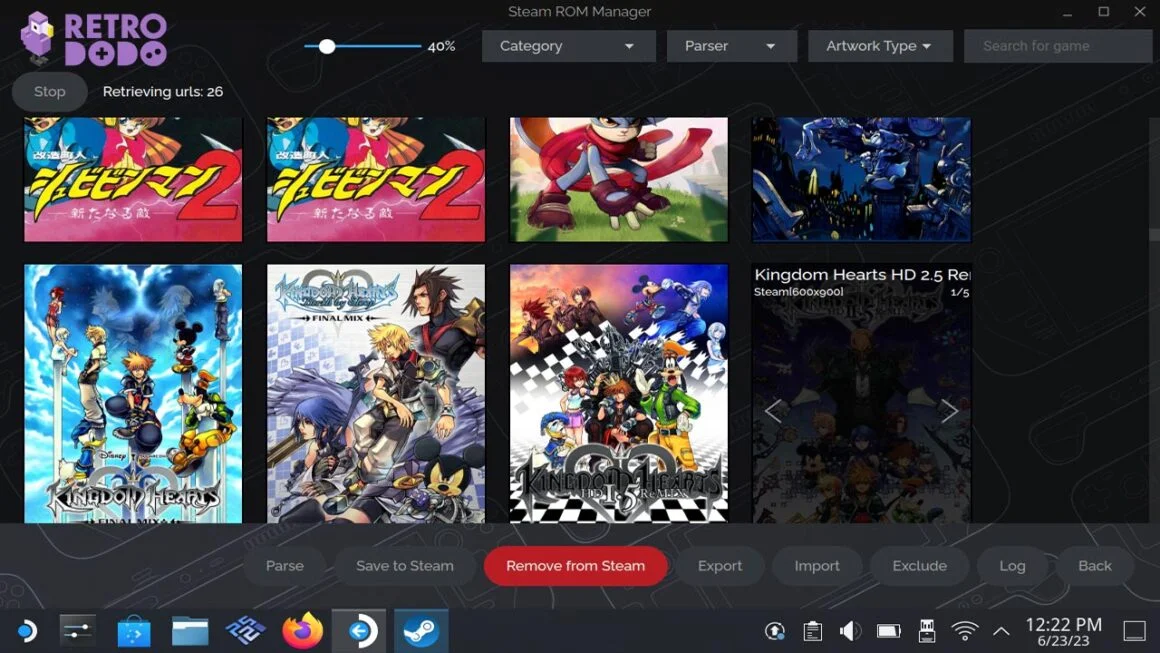
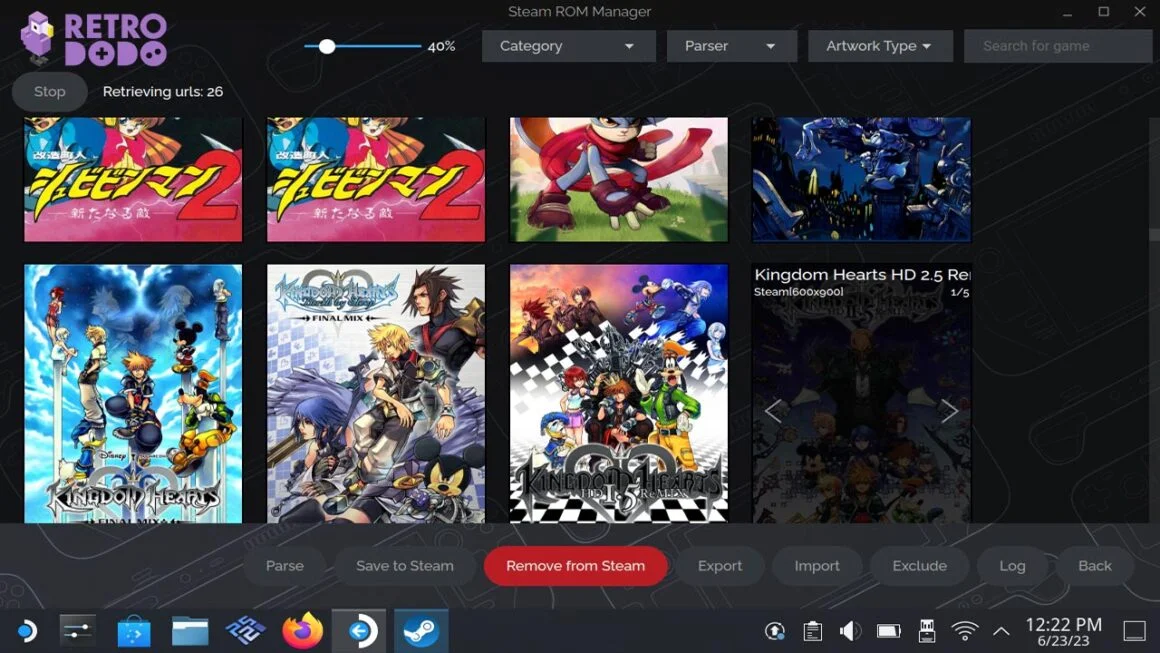
Si desea que sus ROM aparezcan en la pantalla de inicio de su Steam Deck, hoy será un día feliz.
La buena noticia es que si instaló EmuDeck, ya tiene Steam ROM Manager. De lo contrario, primero debe encontrar esta ingeniosa herramienta en la tienda Discover.
Una vez que lo tenga en su arsenal, simplemente ejecute la aplicación y luego cambie los sistemas que realmente desea que el Administrador de ROM recorra mientras busca juegos.
Haga clic en vista previa y luego haga clic en generar lista de aplicaciones.
Una vez que hayas hecho eso, espera a que la aplicación encuentre el arte del juego y haz clic en Guardar lista de aplicaciones.
¡Y es eso! ¡Ahora puede acceder a sus ROM desde el menú Steam Deck y aprender a jugar juegos de PS1 en Steam Deck!


Ryan es un escritor experimentado de juegos retro con suscripciones a Fanbyte, PCGamesN, Lost In Cult y más. Cuando no está escribiendo, puedes encontrarlo jugando videojuegos retro.

Entradas Relacionadas